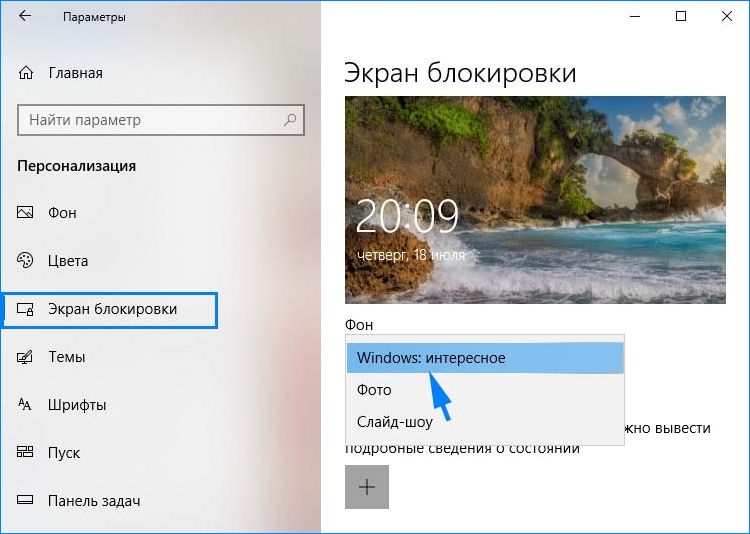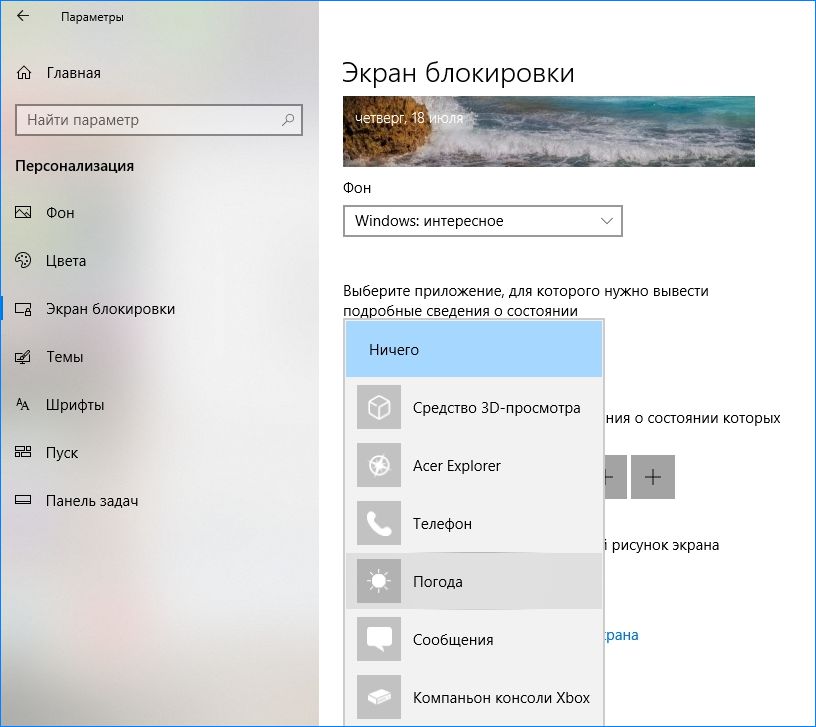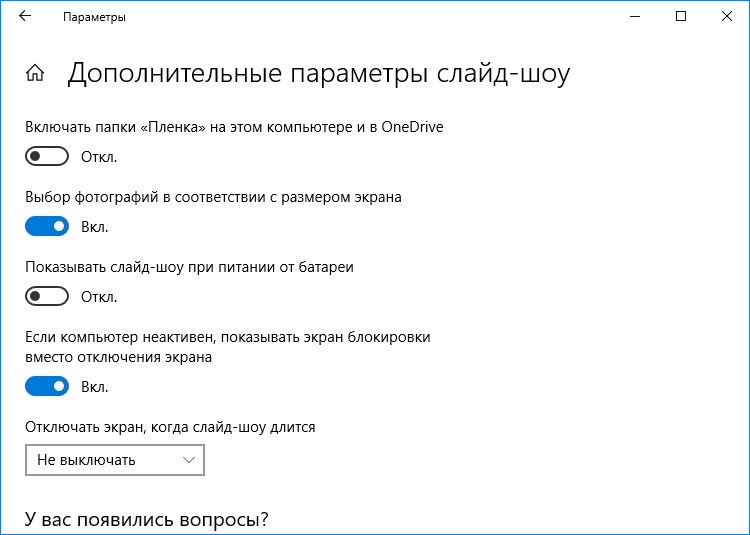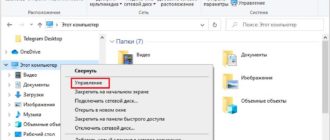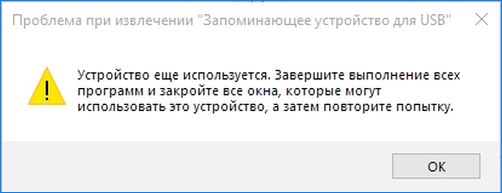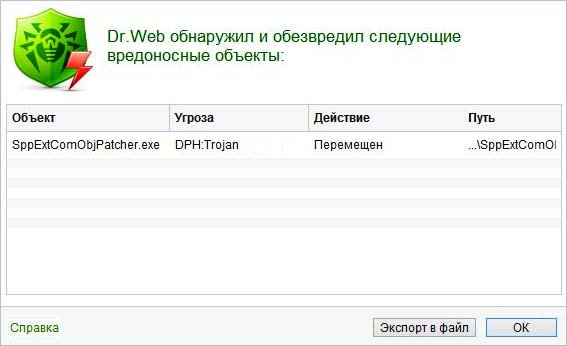Наряду с отличным и отчасти стабильным интерфейсом и архитектурой, Windows 10 также предлагает несколько вариантов персонализации. Один из ее параметров предоставляет возможность установить или поменять картинку на экране блокировки.
Как изменить картинку на экране входа?
С экраном блокировки постоянно сталкиваемся при загрузке системы, на котором запрашиваются данные пользователя для входа в систему, а также когда нужно заблокировать доступ к рабочему столу клавишами Win + L или через настойки тайм-аута.
Пользователям предлагается несколько вариантов размещения картинки. Например, можно задать пустой фон определенного цвета, поменять рисунок или использовать автоматически сгенерированные иллюстрации с помощью «Windows: интересное».
Как поменять фон с помощью «Windows: интересное»
Этот компонент в основном загружает высококачественные изображения: ландшафт, культуру и элементы из Bing и выводит их на экране входа. Также можно настроить опцию обратной связи и указать свои предпочтения, чтобы алгоритм мог персонализировать ваш выбор и отображать похожие картинки. Можно легко загрузить фоновые картинки с помощью следующего метода:
Откройте приложение Параметры (Win + I) и перейдите в подкатегорию «Персонализация».
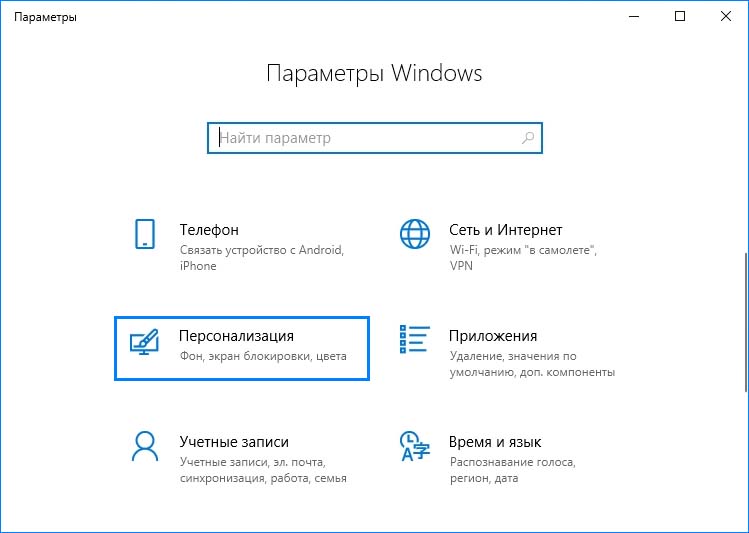
В параметрах откройте вкладку экрана блокировки. Нажмите на выпадающее меню Фон и установите «Windows: интересное».
Еще можно добавить какое-нибудь приложение, например «Погода», которое будет отображать подробную информацию поверх установленного рисунка.
Установка постоянного изображения
Еще один популярный способ персонализировать фон – выбрать «Фото». В этом случае можно установить любое изображение, которое не будет меняться и перетасовываться. Обычно многие вставляют фотографии своих близких или памятные события. Выполните следующие шаги:
Перейдите к настройкам экрана блокировки, как в предыдущем способе. Кликните на выпадающее меню и поменяйте вывод картинок на «Фото».
Кликните на кнопку Обзор, чтобы в Проводнике перейти к иллюстрации, которую хотите установить постоянно. После сохраните изменения. Теперь нажмите Win + L для блокировки доступа в системы и просмотрите изменения.
Настройка слайд-шоу
Еще один вариант персонализации – установка слайд-шоу. Эта функция позволяет вывести набор изображений, которые будут автоматически перетасовываться. Эта функция была популярной в течение десятилетий во всех версиях Windows. Для ее включения выполните такие шаги:
В настройках кликните на Фон и выберите опцию «Слайд-шоу». Затем нажмите на кнопку «Добавления папки».
Перейдите к папке, где подобраны все иллюстрации, которые хотите включить в слайд-шоу. Если нет созданной папки, можно ее создать и скопировать в нее понравившиеся картинки.
Также доступны дополнительные настройки вывода. Здесь можно поменять параметры: «Пленка», подгонка фотографий и прочее.
После сделанных правок закройте окно. Нажмите Win + L, чтобы просмотреть изменения.
Инженер-программист